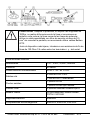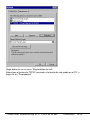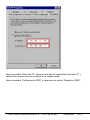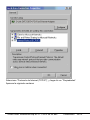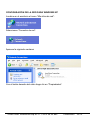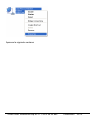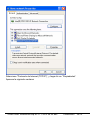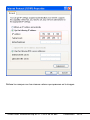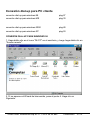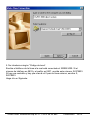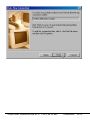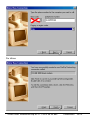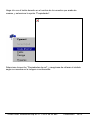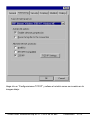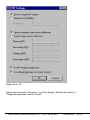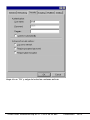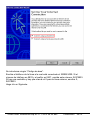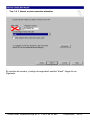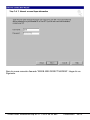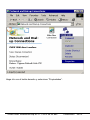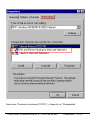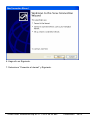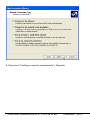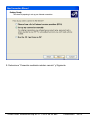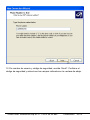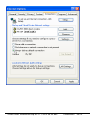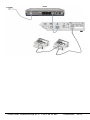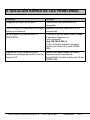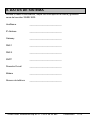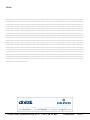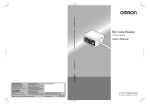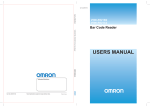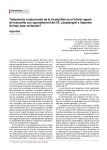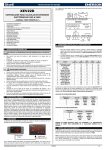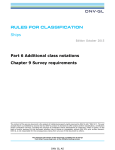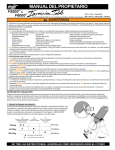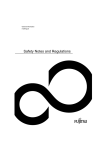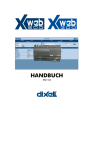Download MANUAL DE INSTALACIÓN - Emerson Climate Technologies
Transcript
MANUAL DE INSTALACIÓN (v. 1.1) <Ser leído detenidamente antes de proceder a la lectura del manual> ATENCIÓN: Utilice sólo módems oficialmente soportados por esta unidad de monitoreo. Dixell S.r.l. declina toda responsabilidad por daños debidos a un uso de módems no soportados. ATENCIÓN: Dixell S.r.l. se reserva el derecho a modificar este manual sin necesidad de preaviso. La última versión disponible puede descargarse del sitio web. ATENCIÓN: Este es un producto de clase A. En un ambiente residencial puede provocar radio interferencias. En ese caso, el usuario deberá tomar medidas al respecto. ATENCIÓN: Dixell S.r.l. se reserva el derecho a variar la composición de sus propios productos, sin necesidad de comunicarlo al cliente, garantizando de todas formas su idéntica e invariada función. 1594010860 XWEB5000 stp SP r1.1 2012.06.22.doc XWEB5000 3/72 ÍNDICE Conexión del cable TTL 10 Direccionamiento serial de los equipos 11 Conexión local mediante monitor, ratón y teclado 12 Conexión local mediante PC 12 Configuración de la tarjeta de red 13 configuración de la red para Windows 98 13 configuración de la red para windows xp 22 Conexión dial-up para PC cliente 27 conexión dial-up para windows 98 27 conexión dial-up para windows ME 33 conexión dial-up para windows 2000 40 conexión dial-up para windows XP53 Conexión a Internet 67 1594010860 XWEB5000 stp SP r1.1 2012.06.22.doc XWEB5000 4/72 1. LISTA DE CONTROL Unidad XWEB 5000 Un cable para la conexión a la red eléctrica Un par de estribos Guía rápida de conexión Un adaptador serial Un CD ROM con el manual operativo y el software 1594010860 XWEB5000 stp SP r1.1 2012.06.22.doc XWEB5000 5/72 2. INSTALACIÓN Se recomienda seguir leyendo una vez efectuado el control del contenido del empaque como describe el punto anterior. Para la instalación, el sistema XWEB no debe estar abierto de ninguna forma. En caso que la caja esté abierta, la garantía caduca. Cuando finalice la rápida instalación del sistema, se recomienda tener: un destornillador con punta de estrella y uno con punta de corte; mouse serial PS2; teclado serial PS2; Monitor estándar o LCD con conexión VGA (no de alta definición); 1594010860 XWEB5000 stp SP r1.1 2012.06.22.doc XWEB5000 6/72 Para garantizar la seguridad de los operadores y del sistema XWEB, antes de realizar cualquier operación, conecte el sistema a la red eléctrica mediante el cable suministrado correspondientes. La instalación del sistema se realiza observando la figura 2 que represente el panel trasero de XWEB y siguiendo los puntos enumerados: El producto de tiene una clavija de alimentación de tipo con puesta a tierra. Controle que la instalación eléctrica tenga una tierra de protección; Sujete el dispositivo XWEB en la posición que será utilizado. En caso que esté ubicado en la mesa, introduzca los pedales de goma en las ranuras correspondientes debajo del dispositivo. En caso de instalación en rack, utilice las abrazaderas y los tornillos suministrados; Conecte la red eléctrica mediante el cable de alimentación suministrado (1). Coloque la clavija de alimentación de modo que sea de fácil acceso en cualquier momento. Nota: No encienda el sistema; Realice las conexiones de RS485 de los relés y de la entrada digital (3); Conecte la línea telefónica y/o el cable de red LAN (4); Conecte el teclado y el mouse con el divisor serial suministrado (5); Conecte el monitor (5); Conecte la impresiona con la conexión paralela o USB (6); Conecte el módem externo, si hay (7). Utilice un cable de longitud inferior a 10 m. Evite de cualquier modo el paso directo entre operadores (para evitar fenómenos de inducción electrostática y las descargas consecuentes); Una tensión de alimentación eléctrica distinta de aquella prescrita puede dañar gravemente el sistema; Los errores de conexión (y conexiones distintas de aquellas indicadas) pueden significar peligros para la seguridad de los operadores y ocasionar averías en el sistema además de los equipos conectados a este; Introduzca en el exterior del aparato uno o más dispositivos de seccionamiento de fácil acceso para separar el aparato de la red de alimentación; No utilice el equipo en ambientes con gas inflamables. En este punto se puede encender el sistema presionando y soltando el pulsador (2); No modifique el equipo de ninguna forma. 1594010860 XWEB5000 stp SP r1.1 2012.06.22.doc XWEB5000 7/72 LÍNEA RS485: Respete la polaridad; no supere las longitudes de 1000m; no realice bifurcaciones de la línea ni conexiones en estrella; evite colocar la línea cerca de las líneas de potencia; utilice un cable apantallado con hilos de sección mínima de 0.5 mm2 sin conectar la pantalla, se recomienda utilizar cables Belden 8772. Junto al dispositivo más lejano, introduzca una resistencia de fin de línea de 120 Ohm 1/4 vatios entre los terminales + y - del serial. Características técnicas Alimentación 110 .. 230V ; 0,40A ; 50/60Hz Potencia 60 vatios Condiciones de funcionamiento 0T40°C 20.. 85 % U.R. Salidas relé Puertos seriales 2 relés 8A 250 V N.A. 1 relé 8A 250 V intercambio 1 puerto RS232 1 puerto RS485 opto aislada Puertos USB 2 puertos estándar conector tipo A Módem interno Si está disponible Socket módem, PSTN V.34/33.6K Seguridad eléctrica EN60950 Compatibilidad electromagnética EN55022; EN55024; EN61000 1594010860 XWEB5000 stp SP r1.1 2012.06.22.doc XWEB5000 8/72 3. PRIMER CONTROL Controle que la red eléctrica sea compatible con las características del XWEB 5000 (90~264 VCA 50~60 Hz). Conecte la línea RS 485 usando el adaptador que se le ha entregado. Conecte el monitor, el teclado y el ratón (si son necesarios) antes de encender la unidad. Conecte el cable de red RJ 45 (no suministrado). 4. CONEXIÓN RS 485 El cable de la conexión serial puede ser del tipo de dos hilos más el blindaje, con 2 sección mínima de 0,5 mm (ej. el BELDEN 8772). No efectúe ramificaciones en la línea: Conexión correcta 1594010860 XWEB5000 stp SP r1.1 2012.06.22.doc XWEB5000 9/72 Conexión incorrecta El cable serial debe mantenerse lejos de los cables de potencia. Mantenga el cable serial lejos de toda fuente de interferencia electromagnética. Es importante no conectar la pantalla del cable serial a la tierra del sistema eléctrico. No conecte el terminal “Gnd”. Trace siempre un mapa de la instalación que está efectuando; puede serle útil en caso de errores. Para mantener equilibrada la línea serial es necesario aplicar una resistencia de 100 Ohm al final de la línea en sí (en paralelo respecto a los terminales RS 485+ y RS 485- del último equipo de la línea). Conexión del cable TTL Los equipos con conexión serial RS 485 no requieren módulos externos ni cables de conexión. Mantenga el cable TTL lejos de toda fuente de interferencia electromagnética. Los módulos XJ 485 deben conectarse al equipo con el cable TTL suministrado con el módulo en sí. 1594010860 XWEB5000 stp SP r1.1 2012.06.22.doc XWEB5000 10/72 Direccionamiento serial de los equipos Cada equipo requiere un direccionamiento serial único. La dirección se programa mediante el parámetro Adr. Consulte el manual de instalación del equipo, para el procedimiento de acceso y modificación. Para obtener una descripción sencilla de las categorías de pertenencia, divida la programación de las direcciones en modo progresivo. 1594010860 XWEB5000 stp SP r1.1 2012.06.22.doc XWEB5000 11/72 5. CONECTIVIDAD LOCAL Conexión local mediante monitor, ratón y teclado El XWEB 5000 está provisto de conectores estándares para la conexión de un monitor, de un teclado y de un ratón. El sistema puede funcionar incluso sin dichos dispositivos conectados, y por tanto puede usarse por ejemplo esta configuración para la programación inicial del sistema y luego desconectarlos definitivamente si se presume que el acceso se realizará únicamente desde estaciones remotas. Si han de usarse dispositivos periféricos externos, asegúrese de conectarlos a la unidad antes de realizar el encendido. El servidor contiene un programa de navegación, basado en Netscape, que permite ver las páginas WEB del XWEB 5000 en el monitor conectado en local. De ser necesario, consulte el manual de instrucciones de cada uno de los aparatos conectados. Conexión local mediante PC Puede conectarse un PC directamente al XWEB 5000, usando la conexión de red disponible mediante un conector RJ 45 en el servidor (LAN). El uso de un PC aumenta la eficiencia del sistema respecto al uso de monitor y teclado conectados directamente al servidor, puesto que pueden aprovecharse los recursos del PC. Dicha configuración resulta por tanto muy útil en la fase de 1594010860 XWEB5000 stp SP r1.1 2012.06.22.doc XWEB5000 12/72 primera configuración. En ese caso el PC deberá estar equipado con tarjeta de red o con un adaptador externo adecuado. El cable de red entre el servidor y el PC debe ser del tipo “cruzado” (“Cross over Cable”). La conexión se efectúa abriendo el navegador disponible en el PC y escribiendo en la barra de direcciones http://192.168.0.200. Configuración de la tarjeta de red configuración de la red para Windows 98 Pág. 13 configuración de la red para windows xp Pág. 22 CONFIGURACIÓN DE LA RED PARA WINDOWS 98 Haga doble clic en el icono del escritorio “Mi PC”, y doble clic en “Panel de control”. 1594010860 XWEB5000 stp SP r1.1 2012.06.22.doc XWEB5000 13/72 Haga doble clic en el icono “Propiedades de red”: Seleccione el protocolo TCP/IP asociado a la tarjeta de red usada en el PC, y haga clic en “Propiedades”. 1594010860 XWEB5000 stp SP r1.1 2012.06.22.doc XWEB5000 14/72 Abra la pestaña “Dirección IP”, seleccione la opción “especificar dirección IP” y rellene los campos como se muestra en la imagen abajo. Abra la pestaña “Configuración DNS” y seleccione la opción “Desactivar DNS”. 1594010860 XWEB5000 stp SP r1.1 2012.06.22.doc XWEB5000 15/72 Abra la pestaña “Gateway” y elimine todos los gateways presentes. 1594010860 XWEB5000 stp SP r1.1 2012.06.22.doc XWEB5000 16/72 Haga clic en “Ok” y reinicialice el sistema de configuración de la red para Windows 2000. 1594010860 XWEB5000 stp SP r1.1 2012.06.22.doc XWEB5000 17/72 Menú Inicio -> Configuraciones -> Conexiones de red: Aparece la siguiente ventana: 1594010860 XWEB5000 stp SP r1.1 2012.06.22.doc XWEB5000 18/72 Con el botón derecho del ratón en el icono “Conexión a la red local (LAN)”, seleccione la opción “Propiedades”: Aparece la siguiente ventana: 1594010860 XWEB5000 stp SP r1.1 2012.06.22.doc XWEB5000 19/72 Seleccione “Protocolo de Internet (TCP/IP)”, y haga clic en “Propiedades”. Aparece la siguiente ventana: 1594010860 XWEB5000 stp SP r1.1 2012.06.22.doc XWEB5000 20/72 Seleccione la opción “Utilizar la siguiente dirección IP:” y rellene como se muestra en la imagen. Haga clic en ”Ok”. 1594010860 XWEB5000 stp SP r1.1 2012.06.22.doc XWEB5000 21/72 CONFIGURACIÓN DE LA RED PARA WINDOWS XP Localice en el escritorio el icono “Mis sitios de red”: Selecciones “Conexión de red”: Aparece la siguiente ventana: Con el botón derecho del ratón haga clic en “Propiedades”: 1594010860 XWEB5000 stp SP r1.1 2012.06.22.doc XWEB5000 22/72 Aparece la siguiente ventana: 1594010860 XWEB5000 stp SP r1.1 2012.06.22.doc XWEB5000 23/72 Seleccione “Protocolo de Internet (TCP/IP)”, y haga clic en “Propiedades”. Aparece la siguiente ventana: 1594010860 XWEB5000 stp SP r1.1 2012.06.22.doc XWEB5000 24/72 Rellene los campos con los mismos valores que aparecen en la imagen. 1594010860 XWEB5000 stp SP r1.1 2012.06.22.doc XWEB5000 25/72 6. CONEXIÓN REMOTA CON MÓDEM Representa el método más utilizado donde no se tiene a disposición una conexión en red LAN, (Intranet o Internet). En este caso se recomienda usar una línea telefónica específica. Utilice exclusivamente el módem que le ha suministrado o recomendado Dixell. El XWEB 5000 funciona en entorno Linux y no todos los módems cuentan con los controladores necesarios para dicho sistema operativo. De todos modos, la lista de los módems reconocidos se encuentra en el servidor, bajo la voz Configuración del sistema. Módem externo Conecte el módem al puerto serial presente en la parte trasera de la unidad, con el cable que se le ha entregado junto al módem. Conecte el módem a la línea telefónica con el cable que le ha entregado el fabricante; verifique si hay presente una centralita para acceder a la línea externa. El procedimiento de conexión se divide en dos partes. La primera consiste en la creación de una conexión de acceso remoto al PC (véase MANUAL DE INSTALACIÓN §5.1). La segunda es el procedimiento que se usará siempre para acceder a las páginas web. Realice la conexión de acceso remoto que conectará el PC mediante la línea telefónica al servidor XWEB 5000, abra el navegador Internet, escriba http://192.168.1.200 en la barra de direcciones. 1594010860 XWEB5000 stp SP r1.1 2012.06.22.doc XWEB5000 26/72 Conexión dial-up para PC cliente conexión dial-up para windows 98 pág.27 conexión dial-up para windows ME pág.33 conexión dial-up para windows 2000 pág.40 conexión dial-up para windows XP pág.53 CONEXIÓN DIAL-UP PARA WINDOWS 98 1. Haga doble clic en el icono "Mi PC" en el escritorio, y luego haga doble clic en "Acceso remoto". 2. Si no aparece el Wizard de bienvenida, pase al punto 4. Haga clic en Siguiente. 1594010860 XWEB5000 stp SP r1.1 2012.06.22.doc XWEB5000 27/72 3. Haga doble clic en “Crear nueva conexión”. 1594010860 XWEB5000 stp SP r1.1 2012.06.22.doc XWEB5000 28/72 4. Escriba “XWEB 5000 DIRECT MODEM”. Este será el nombre que se asignará a la conexión. Seleccione un módem presente en el sistema. Haga clic en Siguiente. 1594010860 XWEB5000 stp SP r1.1 2012.06.22.doc XWEB5000 29/72 5. No introduzca ningún “Código de área”. Escriba el teléfono de la línea a la cual está conectado el XWEB 5000. Si el número de teléfono es 9833 y el prefijo es 0437, escriba este número: 04379833. Si hay una centralita y hay que marcar el 0 para la línea externa, escriba: 0, 04379833. Haga clic en Siguiente. 1594010860 XWEB5000 stp SP r1.1 2012.06.22.doc XWEB5000 30/72 6. Haga clic en “Fin”. 1594010860 XWEB5000 stp SP r1.1 2012.06.22.doc XWEB5000 31/72 1594010860 XWEB5000 stp SP r1.1 2012.06.22.doc XWEB5000 32/72 CONEXIÓN DIAL-UP PARA WINDOWS ME 1. En el menú “Inicio” seleccione “Configuraciones” y sucesivamente “Conexión remota”. 2. Haga doble clic en el icono “Crear nueva conexión”: Rellene como se muestra en la imagen abajo, prestando atención a denominar la conexión “XWEB 5000 DIRECT MODEM”: 1594010860 XWEB5000 stp SP r1.1 2012.06.22.doc XWEB5000 33/72 No introduzca ningún “Código de área”. Escriba el teléfono de la línea a la cual está conectado el XWEB 5000. Si el número de teléfono es 9833 y el prefijo es 0437, escriba este número: 04379833. Si hay una centralita y hay que marcar el 0 para la línea externa, escriba: 0, 04379833. Haga clic en Siguiente. 1594010860 XWEB5000 stp SP r1.1 2012.06.22.doc XWEB5000 34/72 Por último: 1594010860 XWEB5000 stp SP r1.1 2012.06.22.doc XWEB5000 35/72 Haga clic con el botón derecho en el nombre de la conexión que acaba de crearse, y seleccione la opción “Propiedades”: Seleccione la sección “Propiedades de red”, y asegúrese de rellenar el módulo según se muestra en la imagen a continuación: 1594010860 XWEB5000 stp SP r1.1 2012.06.22.doc XWEB5000 36/72 Haga clic en “Configuraciones TCP/IP” y rellene el módulo como se muestra en la imagen abajo: 1594010860 XWEB5000 stp SP r1.1 2012.06.22.doc XWEB5000 37/72 Haga clic en “ok”. Seleccione la sección “Conexión”, y en los campos “Nombre de usuario” y “Código de seguridad” escriba “dixell”. 1594010860 XWEB5000 stp SP r1.1 2012.06.22.doc XWEB5000 38/72 Haga clic en “Ok” y salga de todas las ventanas activas. 1594010860 XWEB5000 stp SP r1.1 2012.06.22.doc XWEB5000 39/72 CONEXIÓN DIAL-UP PARA WINDOWS 2000 Menú Inicio -> Configuraciones -> Conexiones de red: Seleccione “Crear nueva conexión”: 1594010860 XWEB5000 stp SP r1.1 2012.06.22.doc XWEB5000 40/72 Se ejecuta un procedimiento automático de conexión; haga clic en Siguiente 1594010860 XWEB5000 stp SP r1.1 2012.06.22.doc XWEB5000 41/72 Seleccione “Conexión a Internet”: 1594010860 XWEB5000 stp SP r1.1 2012.06.22.doc XWEB5000 42/72 Seleccione la opción “Mediante línea telefónica y módem”: 1594010860 XWEB5000 stp SP r1.1 2012.06.22.doc XWEB5000 43/72 No introduzca ningún “Código de área”. Escriba el teléfono de la línea a la cual está conectado el XWEB 5000. Si el número de teléfono es 9833 y el prefijo es 0437, escriba este número: 04379833. Si hay una centralita y hay que marcar el 0 para la línea externa, escriba: 0, 04379833. Haga clic en Siguiente. 1594010860 XWEB5000 stp SP r1.1 2012.06.22.doc XWEB5000 44/72 En nombre de usuario y código de seguridad, escriba “dixell”. Haga clic en Siguiente. 1594010860 XWEB5000 stp SP r1.1 2012.06.22.doc XWEB5000 45/72 Abra la nueva conexión llamada “XWEB 5000 DIRECT MODEM”. Haga clic en Siguiente. 1594010860 XWEB5000 stp SP r1.1 2012.06.22.doc XWEB5000 46/72 1594010860 XWEB5000 stp SP r1.1 2012.06.22.doc XWEB5000 47/72 El procedimiento se ha completado. Haga clic en Fin. 1594010860 XWEB5000 stp SP r1.1 2012.06.22.doc XWEB5000 48/72 Haga clic con el botón derecho y seleccione “Propiedades”: 1594010860 XWEB5000 stp SP r1.1 2012.06.22.doc XWEB5000 49/72 Seleccione “Conexión de red” 1594010860 XWEB5000 stp SP r1.1 2012.06.22.doc XWEB5000 50/72 Seleccione “Protocolo de Internet (TCP/IP)”, y haga clic en “Propiedades”. 1594010860 XWEB5000 stp SP r1.1 2012.06.22.doc XWEB5000 51/72 Rellene los campos. Haga clic en “ok”. 1594010860 XWEB5000 stp SP r1.1 2012.06.22.doc XWEB5000 52/72 CONEXIÓN DIAL-UP PARA WINDOWS XP En Windows XP, para crear la conexión de acceso remoto, se usa “New Connection Wizard”. 1. En el menú Inicio, seleccione Panel de control. 2. Si el panel de control está configurado para la vista clásica, haga doble clic en “Conexiones de red”. 1594010860 XWEB5000 stp SP r1.1 2012.06.22.doc XWEB5000 53/72 3. Si el panel de control está configurado para la vista por categorías, haga clic en “Red y conexiones a Internet”. 1594010860 XWEB5000 stp SP r1.1 2012.06.22.doc XWEB5000 54/72 1594010860 XWEB5000 stp SP r1.1 2012.06.22.doc XWEB5000 55/72 4. Haga clic en la opción “Crear una conexión a la red de la empresa”. 1594010860 XWEB5000 stp SP r1.1 2012.06.22.doc XWEB5000 56/72 5. Seleccione “Conexión remota” y Siguiente. 1594010860 XWEB5000 stp SP r1.1 2012.06.22.doc XWEB5000 57/72 6. Haga clic en Siguiente. 7. Seleccione “Conexión a Internet” y Siguiente. 1594010860 XWEB5000 stp SP r1.1 2012.06.22.doc XWEB5000 58/72 8. Seleccione “Configurar conexión manualmente” y Siguiente. 1594010860 XWEB5000 stp SP r1.1 2012.06.22.doc XWEB5000 59/72 9. Seleccione “Conexión mediante módem remoto” y Siguiente. 1594010860 XWEB5000 stp SP r1.1 2012.06.22.doc XWEB5000 60/72 10. Escriba “XWEB 5000 DIRECT MODEM” en el campo “Nombre ISP”. 1594010860 XWEB5000 stp SP r1.1 2012.06.22.doc XWEB5000 61/72 11. Escriba el teléfono de la línea a la cual está conectado el XWEB 5000. Si el número de teléfono es 9833 y el prefijo es 0437, escriba este número: 04379833. Si hay una centralita y hay que marcar el 0 para la línea externa, escriba: 0, 04379833. Haga clic en Siguiente. 1594010860 XWEB5000 stp SP r1.1 2012.06.22.doc XWEB5000 62/72 12. En nombre de usuario y código de seguridad, escriba “dixell”. Confirme el código de seguridad y seleccione los campos indicados en la ventana de abajo. 1594010860 XWEB5000 stp SP r1.1 2012.06.22.doc XWEB5000 63/72 13. Cree una conexión en el escritorio seleccionando la opción correspondiente. 1594010860 XWEB5000 stp SP r1.1 2012.06.22.doc XWEB5000 64/72 14. Gestione el tipo de conexión que se va a utilizar todas las veces que se efectúa la conexión a Internet. Abra Explorer, menú de herramientas, opciones de Internet. Rellene los campos como en la ventana. Atención: la conexión “predefinida” es la que el sistema operativo propone cada vez que se efectúa la conexión. 1594010860 XWEB5000 stp SP r1.1 2012.06.22.doc XWEB5000 65/72 1594010860 XWEB5000 stp SP r1.1 2012.06.22.doc XWEB5000 66/72 7. CONEXIÓN INTRANET/ETHERNET La conexión a la red local debe ser manejada por personal cualificado y por el administrador de red, quien ante todo debe asignar a la unidad un número IP (un ejemplo puede ser http://192.168.000.111). ATENCIÓN: Un procedimiento automático lo guiará a través de la configuración del XWEB 5000, asegúrese de tener a disposición un número IP antes de encender la unidad. Para conectar el servidor a la red, use un cable estándar RJ45. Este tipo de conexión le permitirá acceder al XWEB 5000 desde cualquier PC conectado a la red. Escriba la dirección del servidor en la barra del Navegador, memorice dicha dirección en favoritos. Conexión a Internet Para la conexión directa a Internet se requiere una dirección IP estática que normalmente se asigna desde el ISP (Internet service provider) Este tipo de conexión le permitirá acceder al XWEB 5000 desde cualquier PC conectado a Internet. Escriba la dirección del servidor en la barra del Navegador, memorice dicha dirección en favoritos. Pida a su ISP todos los detalles relativos al contrato de suministro para el acceso a Internet con una dirección IP estática, los requisitos mínimos de sistema son 1594010860 XWEB5000 stp SP r1.1 2012.06.22.doc XWEB5000 67/72 los siguientes: Conexión a banda ancha (ADSL, etc.) Por lo menos una dirección IP estática disponible para XWEB 5000. La conexión a Internet está garantizada por la presencia de un dispositivo llamado Router. Esta unidad analiza el tráfico de red generado por el servidor y en función de su destinación lo clasifica en la red de la empresa (Intranet) o bien lo canaliza directamente hacia el client remoto en Internet. Preste atención al hecho de que normalmente también el Router requiere una dirección IP. La dirección IP predefinida del XWEB 5000 es: 192.168.0.200. En función del tipo de contrato, el proveedor puede suministrar el Router o bien el cliente puede adquirirlo por separado. ATENCIÓN: La instalación del Router debe ser llevada a cabo por personal cualificado, con la siguiente información: puertos en el lado LAN: 80 (usado para los accesos HTTP) 22 (usado para las conexiones SSH) 443 (usado para las conexiones protegidas SSL) 10000 (usado para los módulos internos del sistema) En el lado Internet: Telnet (para configurar el Router desde estación remota) HTTP (para el acceso a la web del servidor XWEB 5000) 1594010860 XWEB5000 stp SP r1.1 2012.06.22.doc XWEB5000 68/72 1594010860 XWEB5000 stp SP r1.1 2012.06.22.doc XWEB5000 69/72 8. SOLUCIÓN RÁPIDA DE LOS PROBLEMAS Problema Solución La página de log-in no se abre. Controle las configuraciones del navegador. Con mi código de seguridad no consigo Atención a la tecla caps-lock y a las entrar en el sistema. mayúsculas. Mi navegador no logra acceder al XWEB 5000. Controle el tipo de cable usado. Desde el escritorio haga clic en Inicio->Ejecutar… ping 192.168.0.200 –t Si hay conexión aparece una serie continua de datos de y para XWEB 3000. Alguien en la red intranet/LAN ha recibido un mensaje de conflicto con la dirección IP. XWEB 5000 está usando la misma dirección de otro recurso en intranet/LAN. Cambie la dirección IP del XWEB 5000. 1594010860 XWEB5000 stp SP r1.1 2012.06.22.doc XWEB5000 70/72 9. DATOS DE SISTEMA Rellene la tabla a continuación, saque una fotocopia de la misma y guárdela cerca del servidor XWEB 3000. HostName ___________________________ IP Address ___________________________ Gateway ___________________________ DNS 1 ___________________________ DNS 2 ___________________________ SMTP ___________________________ Dirección E-mail ___________________________ Módem ___________________________ Número de teléfono ___________________________ 1594010860 XWEB5000 stp SP r1.1 2012.06.22.doc XWEB5000 71/72 Notas _________________________________________________________________ _________________________________________________________________ _________________________________________________________________ _________________________________________________________________ _________________________________________________________________ _________________________________________________________________ _________________________________________________________________ _________________________________________________________________ _________________________________________________________________ _________________________________________________________________ _________________________________________________________________ _________________________________________________________________ _________________________________________________________________ _________________________________________________________________ _________________________________________________________________ _________________________________________________________________ _________________________________________________________________ _________________________________________________________________ __________________ 1594010860 XWEB5000 stp SP r1.1 2012.06.22.doc XWEB5000 72/72